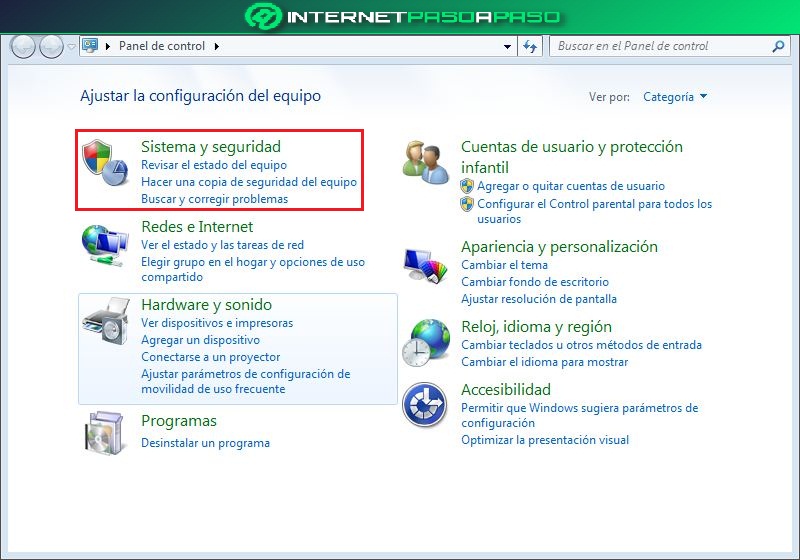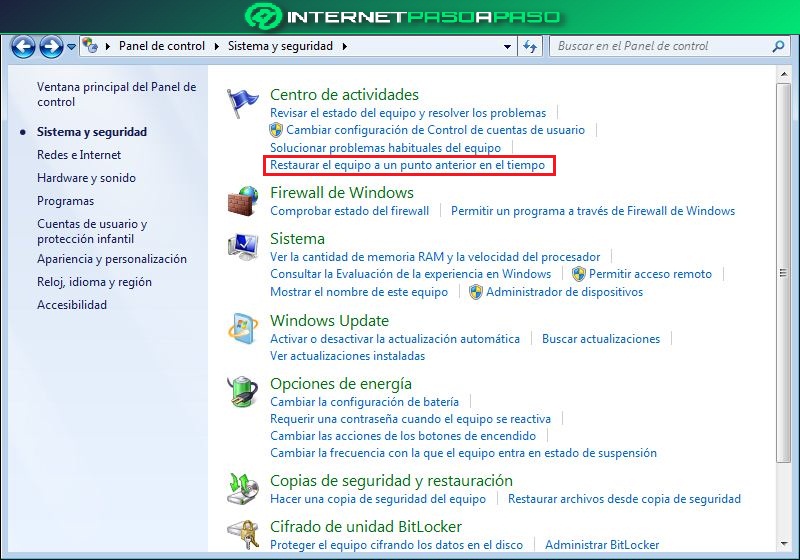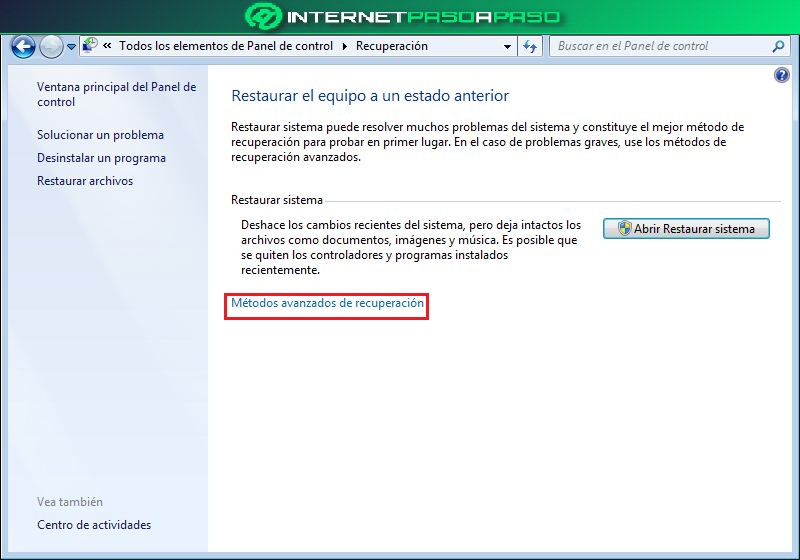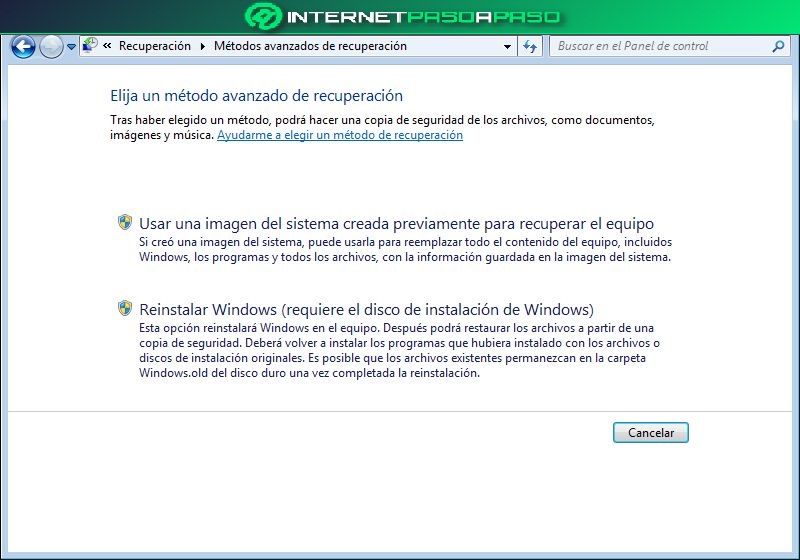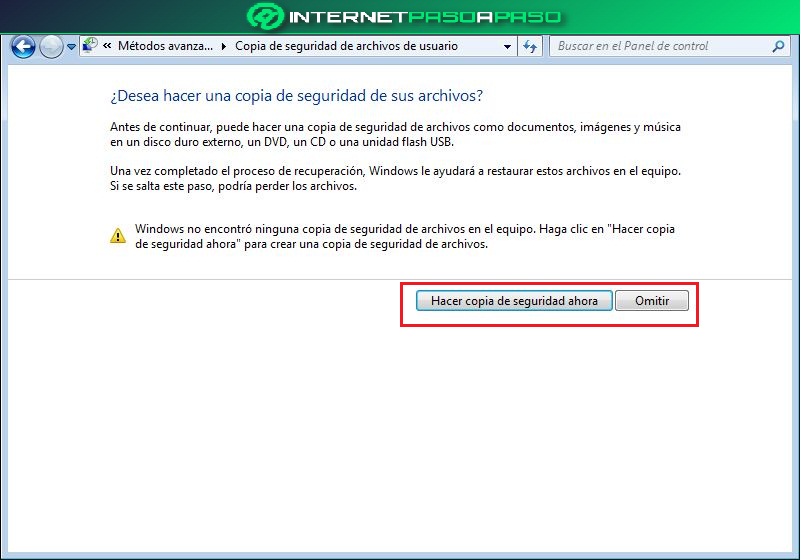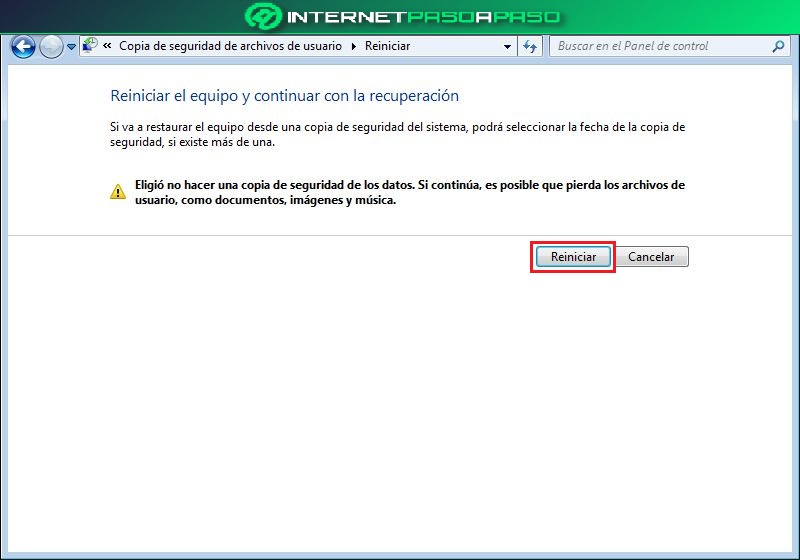Lo Último en IP@P
- Stellar Data Recovery revoluciona la recuperación de archivos perdidos en discos duros externos
- Goblin Mine: La Estrategia Económica Detrás del Juego de Minería que está Fascinando a Todos
- Estos son los nuevos Cargadores UGREEN: potencia y portabilidad en dos versiones que no te puedes perder
- UGREEN Nexode Pro: El Cargador Ultradelgado que revoluciona la carga de dispositivos móviles
- La computación en la nube está transformando los juegos Online y estas son sus grandes ventajas
Cuando tenemos un problema en nuestro ordenador lo primero que nos recomiendan es restablecerlo a sus valores fabrica, ya que estos son ocasionados por fallos en programas instalados o virus que infectaron el sistema.
Al hacer esto, debemos entender bien la diferencia entre resetear y formatear, ya que uno de estos dos puede borrar todos nuestros archivos, aun los que queremos conservar. Para entender cuál es la definición de cada uno, te recomiendo que leas este post.
Entre las tantas cosas que aprenderás hoy, se incluye una guía paso a paso para restablecer a los valores de fabrica nuestro equipo, de manera exitosa.
Resetear o formatear ¿Cuáles son las diferencias entre ambos métodos?
Una manera sencilla de diferenciar “Resetear y Formatear” es entendiendo que resetear es reiniciar o restablecer mientras que formatear es eliminar todo. El segundo es más radical que el primero, ya que se borran todos los archivos sin opción a recuperarlos. En la mayoría de los casos se utiliza el reset para que el sistema vuelva a sus valores de fábrica.
Podemos encontrar esta opción en muchos dispositivos y ordenadores, ejemplo de esto los routers, que, a pesar de haber puesto una configuración, con solo presionar el reset todo vuelve a su estado de fábrica. Esta aplicación es muy útil cuando tenemos un error en la configuración o hay un comportamiento extraño en el funcionamiento del sistema, ya que hay una alta probabilidad de que se disipe la falla con un simple reset.
En cuanto a formatear, es borrar todo aquello que se encuentra en el disco, incluyendo el sistema operativo. Debemos entender que son actividades totalmente diferentes, porque si llegamos a confundirlos podremos perder cosas que realmente queremos conservar.
Pasos para resetear mi PC y regresar a los valores de fábrica en Windows 7
Para resetear nuestro PC es necesario cumplir con una serie de pasos, debido que este es un proceso bastante riguroso. De lo contrario podríamos perder archivos importantes o desconfigurar nuestro sistema.
Veamos los pasos a continuación:
Panel de control
Primero debemos dirigirnos al “Panel de control”, y para ello vamos al menú de Windows ubicado en el lado izquierdo inferior de la pantalla. Estando allí veremos una gran cantidad de opciones, pero solamente seleccionaremos “Panel de control” En el “Panel de control” encontraremos muchas herramientas y opciones que pueden configurar el sistema, por lo que debemos ser precavidos en donde ingresamos y qué hacemos.
Restauración del sistema
Ya en el panel de control, damos clic en “Sistema y Seguridad”, luego nos cambiará de vista la ventana, y nos mostrará una lista de opciones. Buscaremos en la sección de “Centro de actividades (El primero bloque)” la opción de “Restaurar el equipo a un punto anterior en el tiempo”. Esta restauración puede hacernos volver a un punto, desde la primera vez en que instalamos el sistema operativo, o desde que el equipo haya marcado durante el tiempo de utilidad del PC.
Iniciamos la recuperación
- Para iniciar con la recuperación debemos, dar clic en la opción de “Métodos avanzados de recuperación”.
- Luego veremos una ventana con dos opciones; La primera nos permite recuperar el equipo sin perder archivos, por medio de una imagen del sistema, mientras que la segunda reinstala Windows desde cero, permitiéndonos hacer un respaldo de nuestros archivos para no perderlos.
- Ahora nos pedirá elegir si queremos o no guardar una copia de seguridad. Esta copia de seguridad es por si algo falla en el sistema.
- Nosotros como no queremos crear ninguna copia, simplemente damos clic en “Omitir”. Por último, damos clic en “Reiniciar”. Cuando reiniciemos el equipo, todo volverá a sus valores de fábrica, debemos tener cuidado porque el mismo sistema nos advierte que pueden perderse algunos archivos y documentos importantes, por eso se recomienda generar una copia de seguridad.
¿Qué programas y archivos se ven afectados?
Más en Sistemas operativos
- ¿Cómo borrar la memoria caché y los archivos temporales de Windows, MacOS y Linux? Guía paso a paso
- ¿Cómo configurar las opciones de energía de Windows 10 desde cero para sacarle mejor provecho a tu PC? Guía paso a paso
- ¿Cómo instalar un certificado digital en mi teléfono iPhone fácil y rápido? Guía paso a paso
- Ventanas en MacOS ¿Qué son, cómo gestionarlas y diferencias con Windows?
- Ubuntu Linux ¿Qué es, para qué sirve y cuáles son las ventajas de usar este sistema operativo?
SÍGUENOS EN 👉 YOUTUBE TV
En este proceso se ven afectados algunos archivos y documentos que tengamos, aunque bien se pueden preservar, hay un porcentaje de riesgo a que se pierdan. En cuanto a los programas instalados, todos se desinstalan, de forma que si queremos tenerlos tendremos que descargar los instaladores y proceder desde cero.
¿Perderé mi licencia por restaurar mi Windows 7 a los valores de fábrica?
Siempre que instalemos un nuevo sistema operativo, o que restauremos de fábrica, nuestra licencia se puede perder. Esto es muy normal, por esto no deberíamos causar un gran escándalo. Sin embargo, no podemos vivir con su sistema operativo que no tiene la licencia, debido que atrae muchos riesgos, incluyendo limitaciones en el funcionamiento del sistema.
La pérdida es causa de que la licencia no viene integrada desde su símbolo, sino que se añade después de haber instalado el sistema operativo, por lo que nunca está de más guardar nuestra clave de activación antes de restaurar un equipo. Por otro lado, si ya es demasiado tarde para guardar la clave de activación, deberemos aplicar diferentes herramientas para poder activar nuevamente nuestro Windows. Si nosotros poseemos el disco físico de instalación, lo que debemos es ir a la carátula y extraer la clave, para recuperar la licencia.
Si no posees la carátula del disco de instalación, deberás hacer uso de otras herramientas, como ShowKeyPlus, que al simplemente ejecutarla nos muestra esa licencia que perdimos. Esto creyendo que Windows almacenó en una carpeta la licencia de activación. En otras ocasiones con simplemente buscar en el disco local, la carpeta de Windows.old, podremos extraer la licencia y volver a activar nuestro Windows.
Si no tenías licencia legal, sino que hacías uso de software para engañar a Windows, deberás reinstalar nuevamente la aplicación, debido que este se elimina. Te aconsejamos, que te dirijas a la web de Microsoft y compres la licencia, porque de lo contrario tu PC nunca estará seguro, recordemos que estos programas son engañosos aun para nosotros.
Microsoft finaliza el soporte a Windows 7 ¿Es recomendable seguir utilizando este SO?
Microsoft hace 10 años se comprometió a dar un soporte técnico a Windows 7, y esto fue solo durante el plazo establecido. Este sistema operativo se lanzó al mercado el 22 de octubre del 2009, y acabo este año 2020, el 14 de enero. Microsoft fue estricto con su promesa, por esta razón al vencer el tiempo de soporte de 10 años, dejo de actualizar y brindar servicios a esta versión de su producto. Esto con la finalidad que su población pueda migrar a sus versiones más recientes como lo es Windows 8 y 10.
Su nueva versión de Windows, nos ofrece una mayor experiencia. Aunque existe una población que no quiere adaptarse a ella, por esto Microsoft no dio prórroga y decidió cerrar por completo esta versión. Que ya no haya soporte técnico para Windows 7, quiere decir que todas las asistencias técnicas y actualizaciones de software están canceladas, por lo que la seguridad de una PC que todavía tenga esta versión es vulnerable.
Cuáles son las consecuencias
Después del 14 de enero del 2020 todas las cualidades de Windows 7 comenzaron a cambiar. Unas de sus consecuencias son; que ya no se recibirán actualizaciones de seguridad, nuestro sistema operativo se vuelve completamente vulnerable ante cualquier amenaza y tendremos un aviso constante recomendándonos hacer el cambio de sistema. Otras de las cosas es que no estará disponible para nosotros es el servicio al cliente de Microsoft, al igual que interrumpirá para nuestra versión los juegos descargados en nuestro equipo.
Todos los servicios que están relacionados para Windows 7, dejarán de funcionar con el tiempo. Si todavía poseemos Windows 7, podemos ver que, si intentamos ingresar a diferentes juegos en Internet como Damas y Backgammon no podremos, incluyendo también la suspensión de la guía electrónica para Windows Media Center.
¿Qué deberíamos hacer?
Como ya hemos mencionado repetidas veces a lo largo de esta sección, la solución es “actualizar nuestro sistema operativo de Windows 7 al 10”. Esto eliminará todos los problemas y nos excluirá de las consecuencias de estar utilizando un sistema operativo fuera de soporte. Para actualizarlo solamente debemos descargar la herramienta de Microsoft desde su web oficial, tener una buena conexión a Internet y esperar a que se actualice todo el sistema.
Sabemos muy bien que el miedo de muchos migrar al nuevo sistema operativo es manejar sus nuevas funciones, y que no conocen muy bien algunas opciones ni sus características. La verdad es que esto es una buena excusa. Para evitar y disipar este miedo, te recomendamos que te atrevas a este nuevo sistema, de igual forma si tienes algunas dudas la web oficial de Microsoft nos ofrece muchas guías.
En tal caso de no entenderlas o cualquier otra cosa, nosotros también te proporcionaremos mucha información para que puedas conocer completamente este sistema. Al no actualizar el sistema, estaremos aceptando los diferentes riesgos que esto trae. Bien es verdad, que aún existen algunos ordenadores con Windows XP, teniendo este tanto tiempo fuera de soporte, pero que Microsoft lo excluya de sus productos no quiere decir que no se tenga acceso o dejen de funcionar.
En otras palabras; Microsoft no nos prohíbe el uso de sus sistemas fuera de soporte, pero tampoco nos garantiza una estabilidad en el sistema, de igual forma nos niega una protección contra las amenazas del Internet.